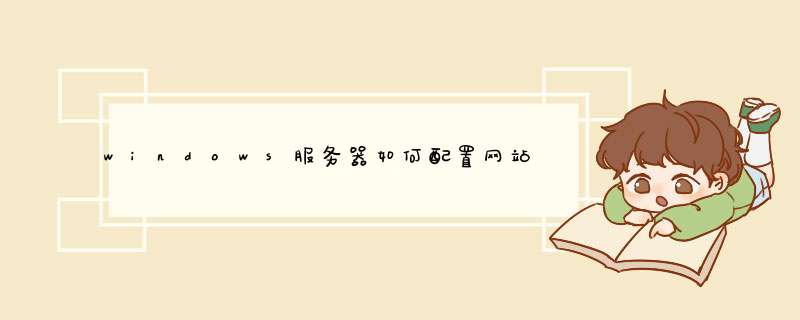
1、单击左下角 服务器管理器;
2、然后打开Internet信息服务器IIS管理器;
3、接着点+号,展开该域服务器名称;
4、展开后,右键单击 网站,点击 添加网站;
5、输入网站名称如图所示;
6、设置物理路径地址,如图所示:也就是网站存放的文件夹;
7、在 绑定 项目下,选择类型>
8、然后右键单击 管理网站--浏览;
9、网页顺利打开了,设置添加新网站至此全部完成。
分类: 电脑/网络 >> 程序设计 >> 其他编程语言解析:
1,打开控制面板
2,在控制面板中选择“添加/删除Windows组件”,打开窗口
3,点击“添加/删除Windows组件”后稍等片刻。出现“Windows组件向导”窗口。从中打勾“选择Inter信息服务(IIS)”
4,在“Windows组件向导”中单击“下一步”。开始安装配置我们的服务器IIS。
5,等待进度条跑到终点。。。终于复制文件全部完成,配置服务器也相应的结束。
6,IIS服务器算是安装OK了,那具体有什么用处?又该如何使用呢?
首先IIS的作用之一就是可以解释执行ASP网页代码,并将结果显示出来。当然就现在而言,你的机器充当的既是服务器端,又是客户端,该技术对你来说是透明的,你不需要也没必要去研究它的原理,就这样去理解去应用。
那打开你的浏览器,随便IE,NS,TE还是MYIE,只要是能浏览网页的浏览器,在其地址栏输入:localhost/ 查看即可。
当出现的窗口显示:WEB服务正在运行!就表示已经成功了
请看这个网址 看了你就明白了webshu/tutorial/tor/7,id=0403
WINDOWS提供WEB服务的IIS有时候会出现访问过大导致网站打不开,这时重启IIS是最好的选择。
1、界面 *** 作
打开“控制面板”->“管理工具”->“服务”。找到“IIS Admin Service” 右键点击“重新启动” d出 “停止其它服务” 窗口,点击“是”。
2、Net 命令 *** 作
点击 “开始”->“运行”,输入cmd 打开命令窗口;
输入 net stop iisadmin /y 回车停止IIS;
再输入 net start iisadmin 回车启动IIS;
再输入 net start w3svc 回车WEB服务。
3、IISReset 命令 *** 作
点击 “开始”->“运行”,输入iisreset 回车。
一、服务器一般采用IIS或者Apache等,在Windows服务器我们一般采用IIS,通过控制面板来安装。具体做法为:
1进入“控制面板”。
2双击“添加或删除程序”。
3单击“添加/删除Windows组件”。
4在“组件”列表框中,双击“应用程序服务器”。
5双击“Internet信息服务(IIS)”。
6从中选择“万维网服务”及“文件传输协议(FTP)服务”。
7双击“万维网服务”,从中选择“ActiveServerPages”及“万维网服务”等。
二、搭建好IIS后,接着设置Web服务器,具体做法为:
1在“开始”菜单中选择“管理工具→Internet信息服务(IIS)管理器”。
2在“Internet信息服务(IIS)管理器”中双击“本地计算机”。
3右击“网站”,在d出菜单中选择“新建→网站”,打开“网站创建向导”。
4依次填写“网站描述”、“IP地址”、“端口号”、“路径”和“网站访问权限”等。最后,为了便于访问还应设置默认文档(Indexasp、Indexhtml)
上述设置和Windows2000Server网站设置基本相同,但此时Web服务还仅适用于静态内容,即静态页面能正常浏览,常用ActiveServerPages(ASP)功能没有被启用。所以还应在“Internet信息服务(IIS)管理器”的“Web服务扩展”中选择允许“ActiveServerPages”。
三、安装IIS
1、如系统中还未安装IIS服务器,可打开“控制面板”,然后单击启动“添加/删除程序”,在d出的对话框中选择“添加/删除Windows组件”,在Windows组件向导对话框中选中“Internet信息服务(IIS)”,然后单击“下一步”,按向导指示,完成对IIS的安装。
四、配置网站
1、打开IIS管理器,“网站”右键,新建->网站
2、打开创建向导,继续“下一步”
3、网站描述,一般我们写网站域名,它是网站在IIS里面的标示(名称)
4、这里是比较关键的一步,IP地址一般设置“全部未分配”,这样有个好处:万一主机变动了IP,你不需要去IIS里面设置,只需要修改下域名解析就可以了。当然,如果你有多个IP,也可以为不同的网站指定不同的IP。端口一般为80,Web服务标准端口。主机头那里写你网站的域名,继续,下一步
5、设置网站文件的路径,建议将资料放在E盘,为“E:>
6、设置,不同类型的网站设置不同的权限。静态页面只需要读取就可以了。
7、添加完成后,我们在E:>
8、添加完成后,可以看到“test”的网站。右键“属性”可以绑定域名,设置默认文档,404错误页等
9、几个常见的设置选项。
10、完成后在浏览器输入您的域名
欢迎分享,转载请注明来源:内存溢出

 微信扫一扫
微信扫一扫
 支付宝扫一扫
支付宝扫一扫
评论列表(0条)